Appearance
สูตรการผลิต
สูตรการผลิต (Bill of Materials หรือ BOM) คือ ข้อมูลที่แสดงรายละเอียดส่วนประกอบทั้งหมดที่ใช้ในการผลิตสินค้าหนึ่งรายการ ทั้งนี้ผู้ใช้ยังสามารถใช้ BOM ในการสร้างชุดสินค้าสำหรับซื้อหรือขายได้ด้วย
รายการสูตรการผลิต
หน้ารายการสูตรการผลิตแสดงข้อมูลต่างๆและสถานะของเอกสาร ตามภาพด้านล่าง
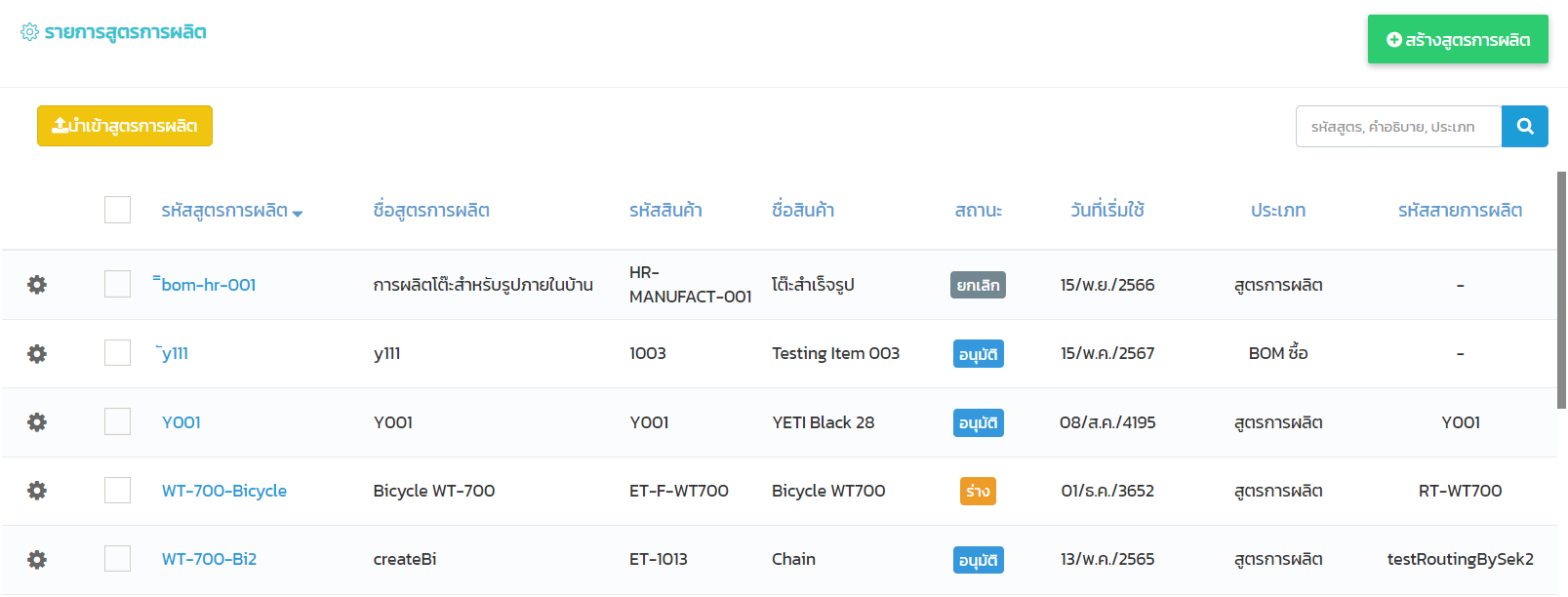
- นำเข้าสูตรการผลิต นำเข้าไฟล์ข้อมูลสูตรการผลิต
กดที่ ⬜ เพื่อเลือกข้อมูลที่ต้องการอนุมัติ
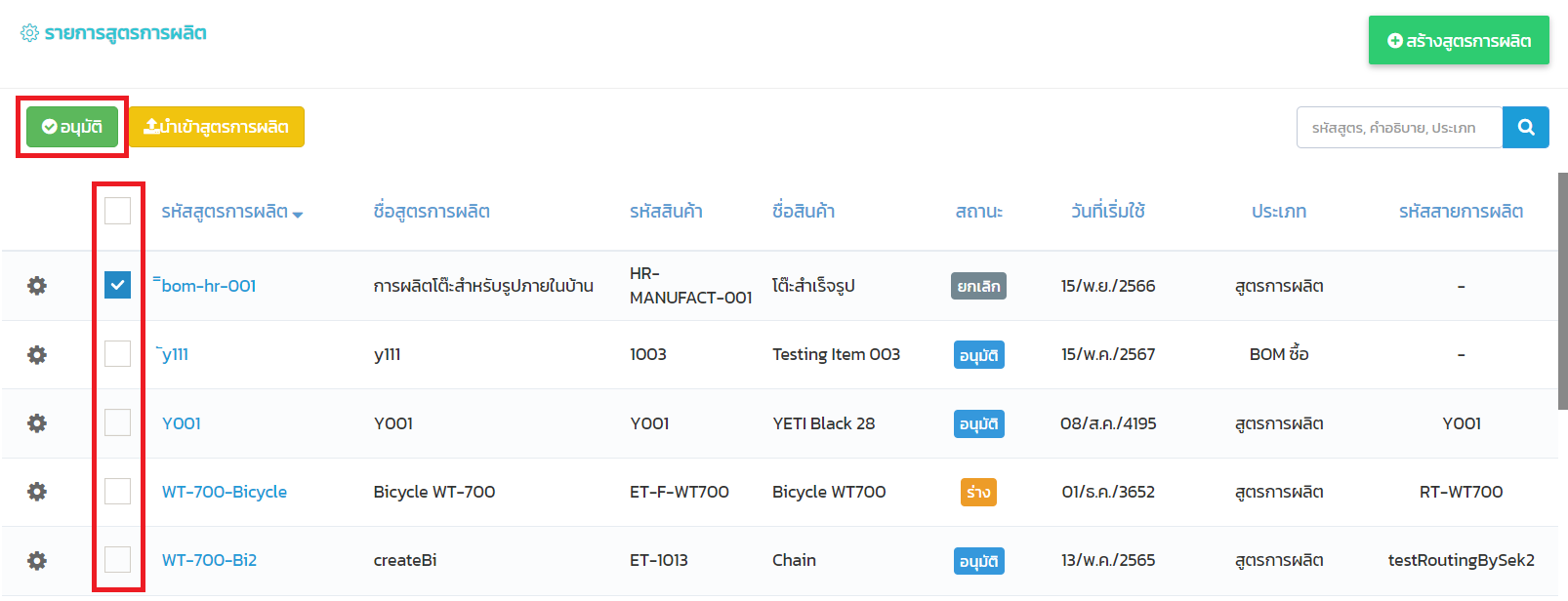
กดที่ ⚙️ เพื่อดูข้อมูลรายละเอียดสูตรการผลิต
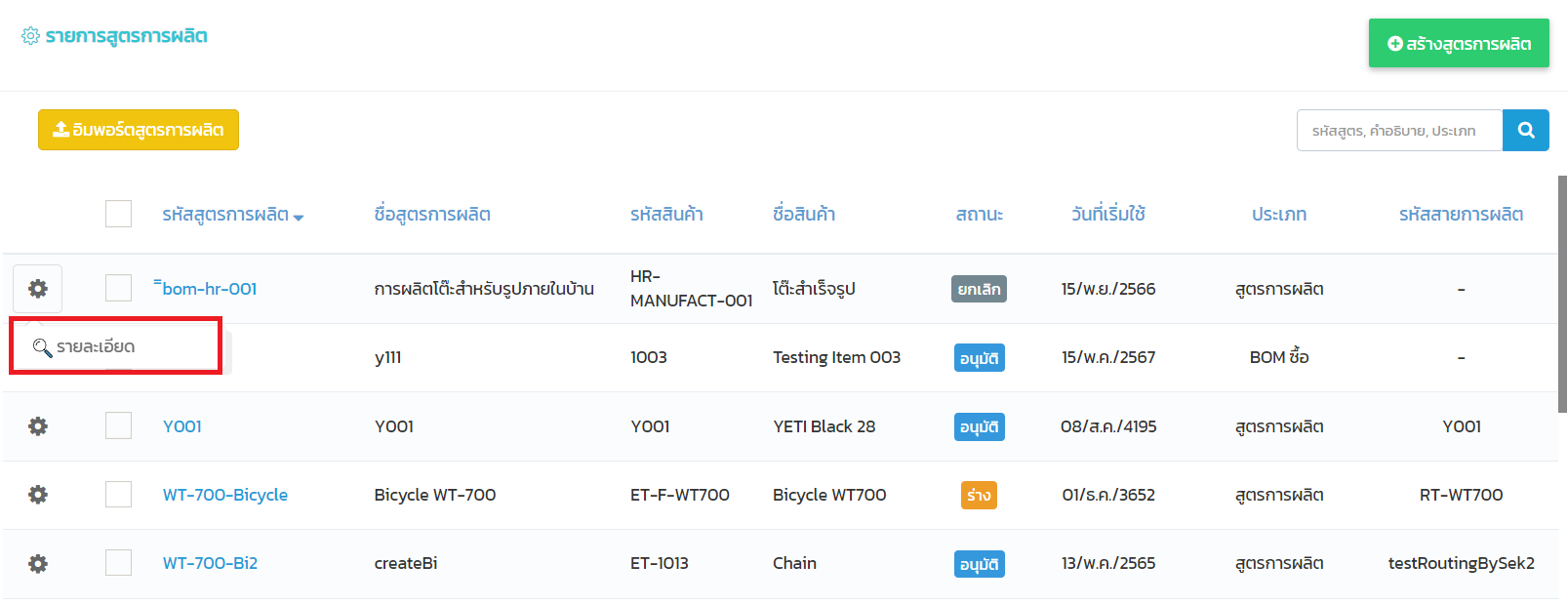
คุณสามารถค้นหาข้อมูลสูตรการผลิตได้จากการพิมพ์รหัสสูตร, คำอธิบาย, ประเภท ได้โดยตรงหรือเลือกจากรายการสูตรการผลิต ที่แสดง
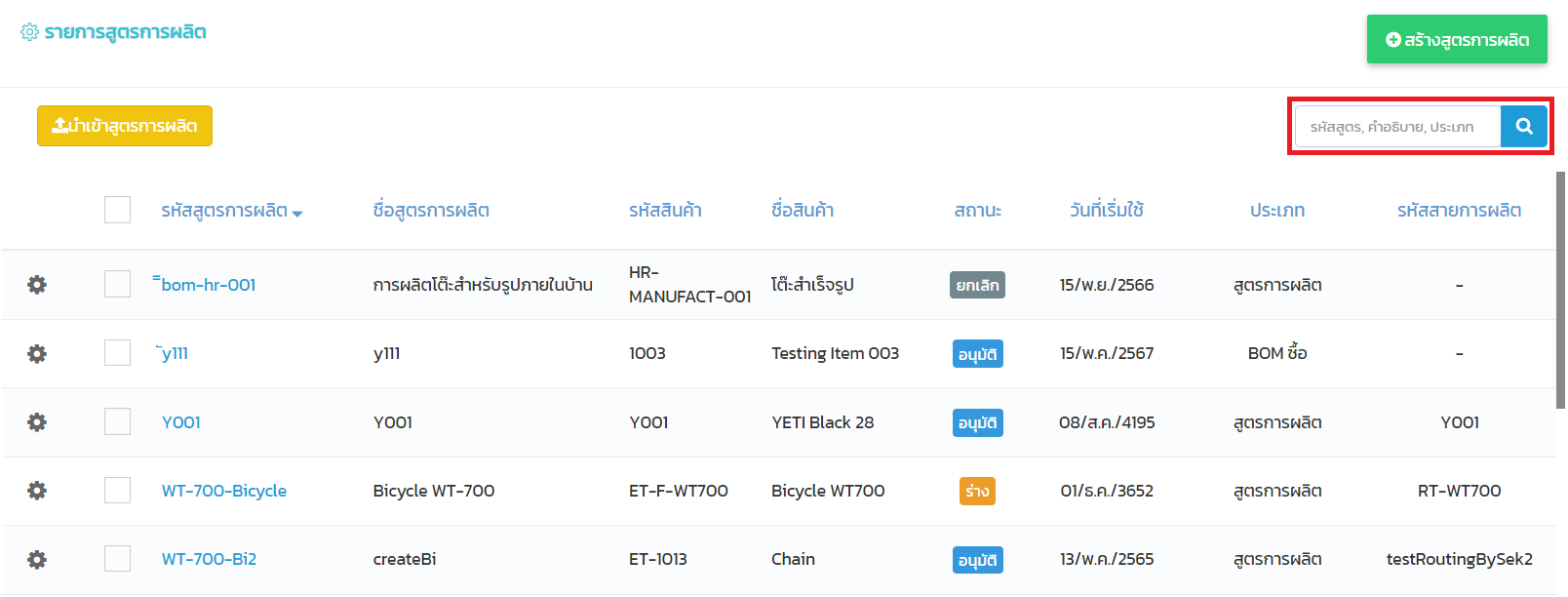
สร้างสูตรการผลิต
เข้าเมนู การผลิต → สูตรการผลิต กดปุ่มสร้างสูตรการผลิต ตามกรอบสีแดงด้านล่าง
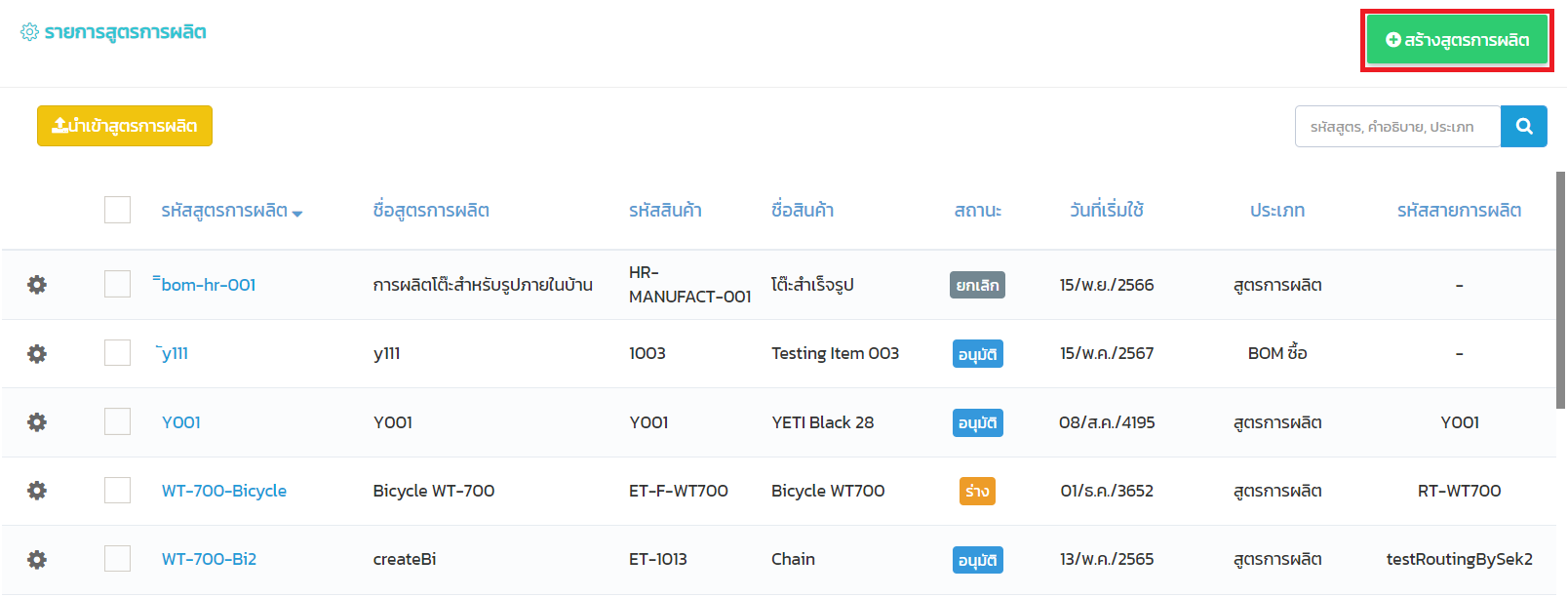
โปรแกรมจะแสดงหน้าจอตามภาพด้านล่าง ข้อมูลที่เป็นตัวหนังสือ สีแดง เป็นข้อมูลที่จำเป็นต้องกรอก หรือเลือกเสมอ
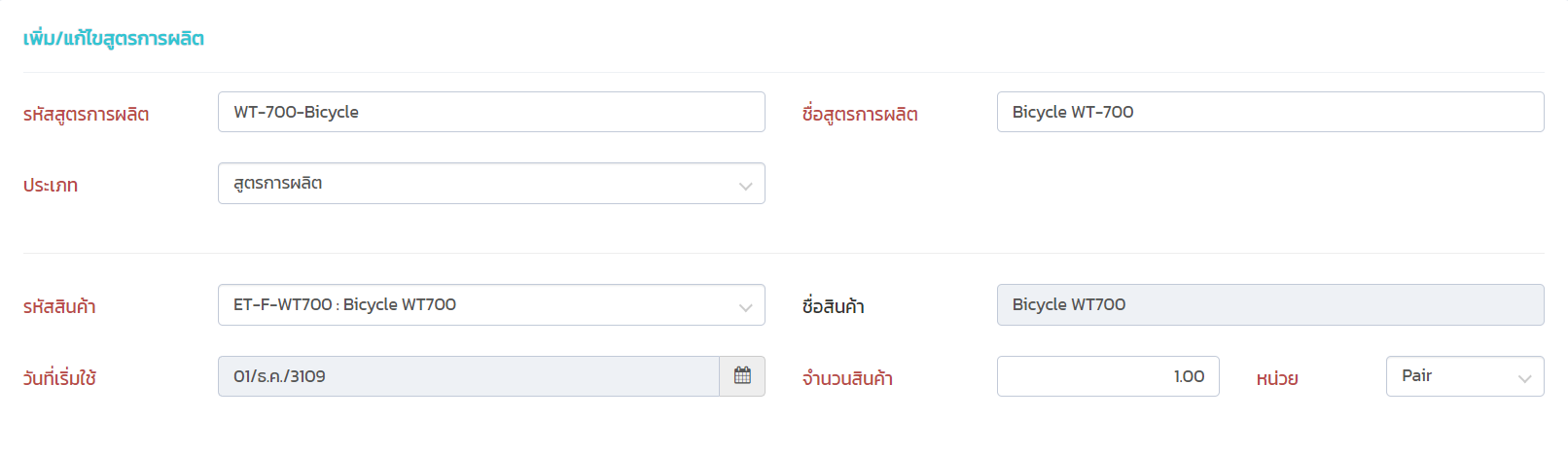
รหัสสูตรการผลิต หมายเลขหรือรหัสที่ใช้ระบุสูตรการผลิต
ชื่อสูตรการผลิต ชื่อที่ใช้ระบุสูตรการผลิต
ประเภท เลือกประเภทของ BOM
- สูตรการผลิต เป็น BOM ที่ใช้ในการผลิต
- BOM ซื้อ เป็น BOM ที่ใช้ในการเซ็ทชุดสินค้าสำหรับซื้อ
- BOM ขาย เป็น BOM ที่ใช้ในการเซ็ทชุดสินค้าสำหรับขาย
รหัสสินค้า เลือกรหัสสินค้าที่ต้องการ
ชื่อสินค้า โปรแกรมจะสร้างให้อัตโนมัติ หรือสามารถแก้ไขเพิ่มเติม จากเมนู สินค้าคงคลัง → สินค้า
วันที่เริ่มใช้ ค่าเริ่มต้นเป็นวันที่ปัจจุบัน สามารถแก้ไขได้
จำนวนสินค้า จำนวนสินค้าที่ต้องการ
หน่วย หน่วยสินค้า
สูตรการผลิต คุณสามารถค้นหาวัตถุดิบได้จากการพิมพ์รหัส ได้โดยตรงหรือเลือกจากรายการวัตถุดิบ ที่แสดง
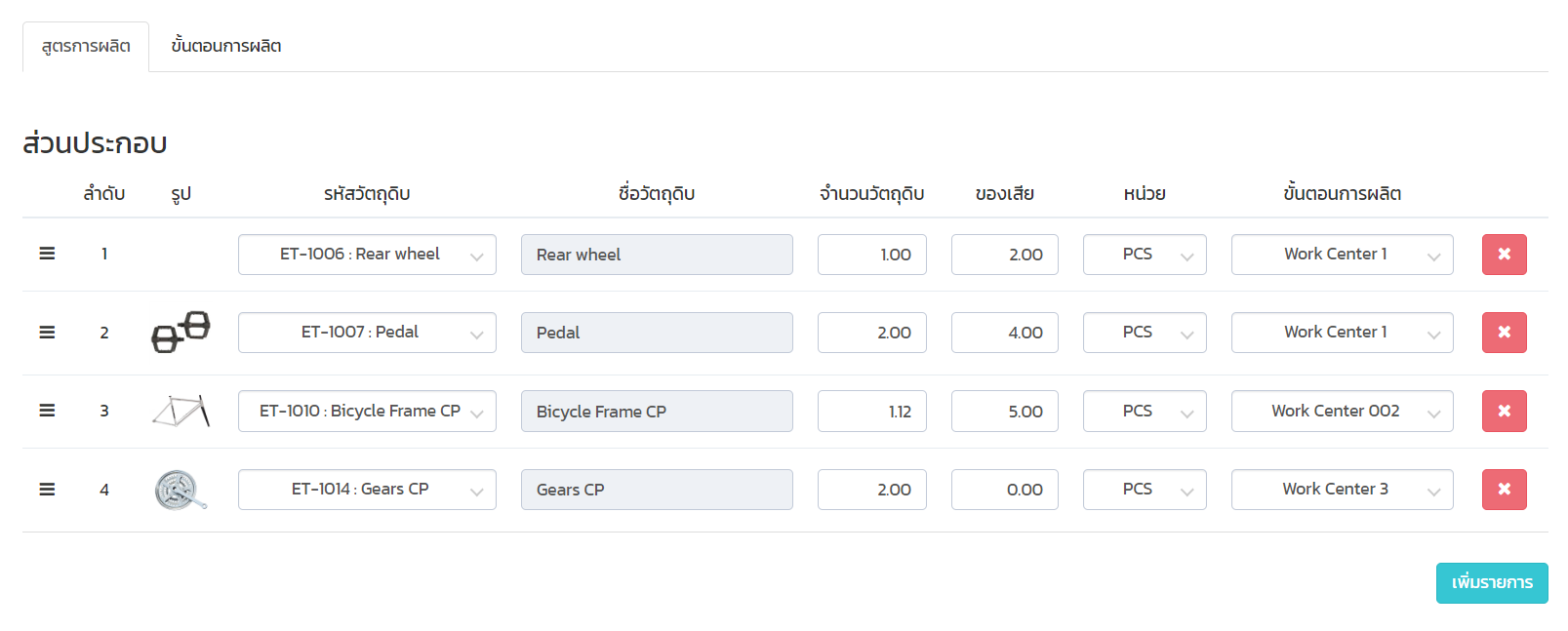
ข้อมูล ชื่อวัตถุดิบ และหน่วยถูกดึงมาโดยอัตโนมัติ
- ลำดับ ลำดับรายการ
- รูป รูปวัตถุดิบ
- รหัสวัตถุดิบ รหัสวัตถุดิบ รหัสสินค้าที่เลือกประเภทเป็น วัตถุดิบหรือ สินค้าระหว่างผลิต ดู การตั้งค่าสินค้า
- ชื่อวัตถุดิบ ชื่อวัตถุดิบโปรแกรมดึงข้อมูลชื่อสินค้าที่ระบุใน สินค้าคงคลัง → สินค้า
- จำนวนวัตถุดิบ จำนวนวัตถุดิบที่ใช้ในการผลิตสินค้า
- ของเสีย จำนวนของเสียที่จะเกิดขึ้น
- หน่วย หน่วยของวัตถุดิบ
- ขั้นตอนการผลิต กระบวนการผลิตที่ใช้วัตถุดิบนั้นในการทำการผลิต ดูการตั้งค่าขั้นตอนการผลิตด้านล่าง
ขั้นตอนการผลิต คุณสามารถค้นหากระบวนการผลิตได้จากการพิมพ์รหัส ได้โดยตรงหรือเลือกจากรายการกระบวนการผลิต ที่แสดง หรือสามารถแก้ไขเพิ่มเติม จากเมนู การผลิต → กระบวนการผลิต
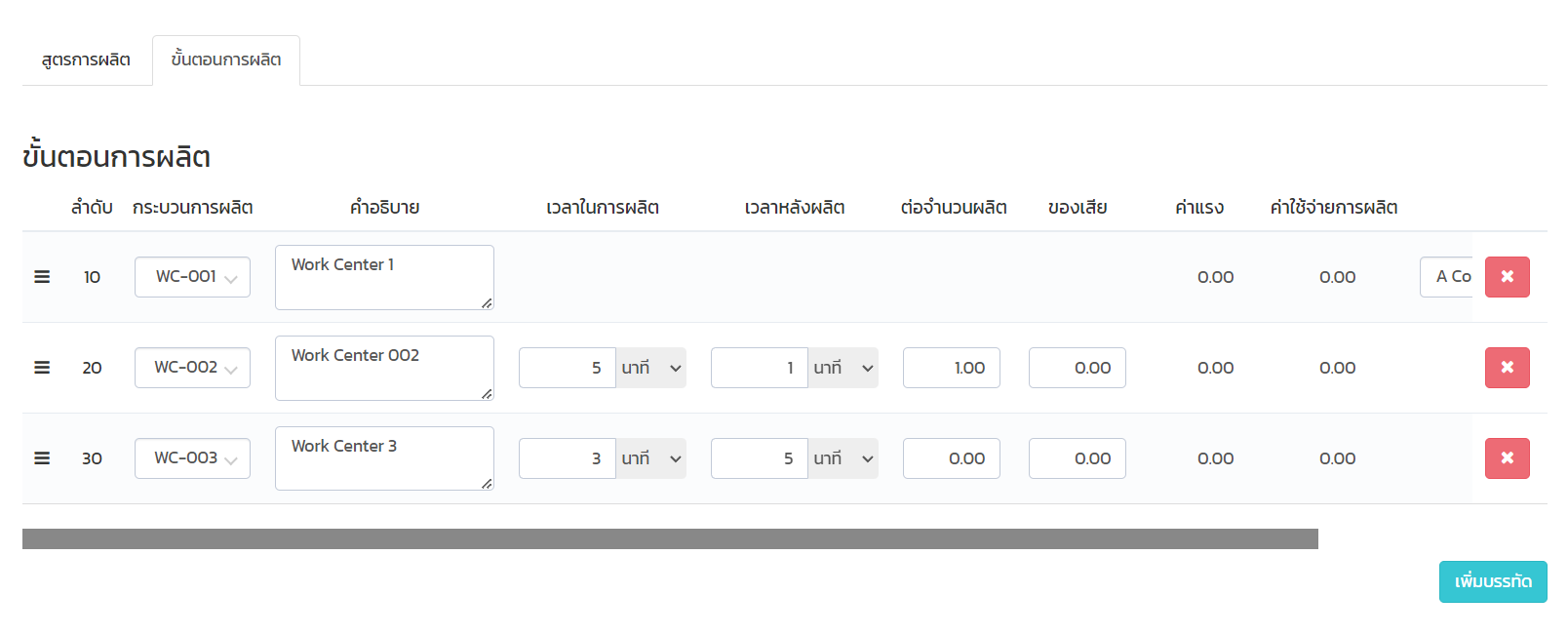
ข้อมูล กระบวนการผลิต และคำอธิบายถูกดึงมาโดยอัตโนมัติ ตามที่ได้ตั้งค่าไว้หน้า การผลิต → ขั้นตอนการผลิต
เมื่อใส่ข้อมูลครบถ้วนตามต้องการ กด บันทึก สถานะของเอกสารจะเป็น ร่าง, หรือกด บันทึกและอนุมัติ สถานะเอกสารจะเป็น อนุมัติ, หรือกดปุ่ม ยกเลิก เพื่อกลับไปหน้ารายการสูตรการผลิต
เมื่อกดบันทึกแล้ว โปรแกรมจะแสดงหน้ารายละเอียดสูตรการผลิต ตามภาพด้านล่าง
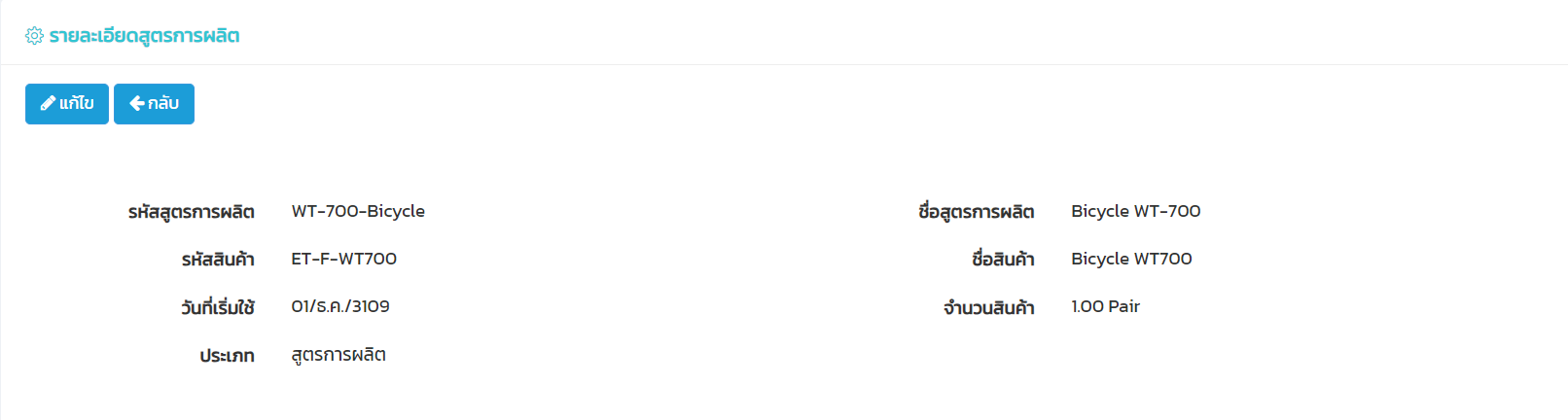
สำหรับผู้มีสิทธิ์อนุมัติ สามาถตรวจสอบข้อมูลจากโปรแกรม การตั้งค่า → ผู้ใช้ และ การตั้งค่า → กำหนดสิทธิ์กลุ่มผู้ใช้
การนำเข้าสูตรการผลิต
เข้าเมนู การผลิต → สูตรการผลิต กดปุ่มนำเข้าสูตรการผลิต ตามกรอบสีแดงด้านล่าง
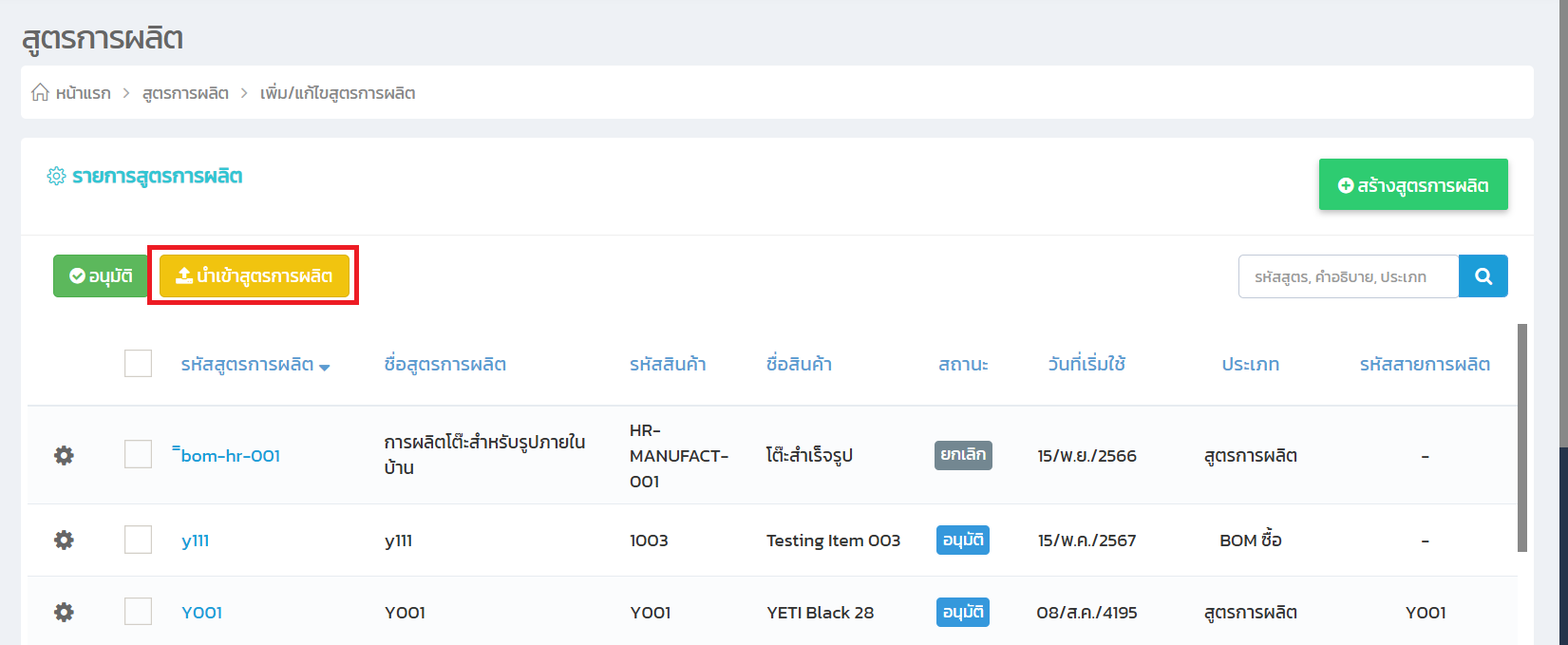
โปรแกรมจะแสดงหน้าจอตามภาพด้านล่าง
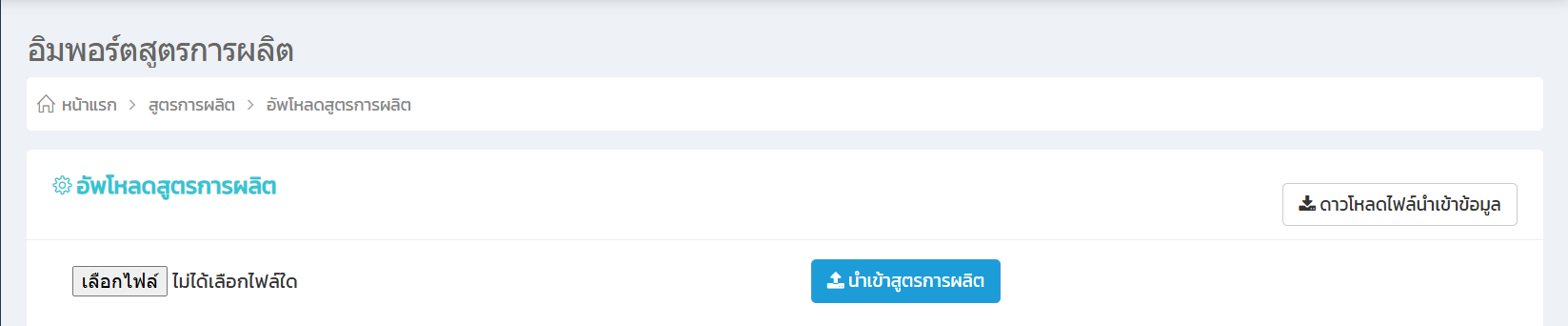
เลือกไฟล์ เลือกไฟล์สูตรการผลิตที่ต้องการอัพโหลด
นำเข้าสูตรการผลิต อัพโหลดสูตรการผลิตเข้าสู่โปรแกรม
ดาวน์โหลดไฟล์นำเข้าข้อมูล ดาวน์โหลดไฟล์สำหรับเตรียมข้อมูล
หน้าจอแสดงผลการนำเข้ามีข้อมูล 2 หน้าต่าง (tab) หน้าต่างแรกแสดงข้อมูลสูตรการผลิต
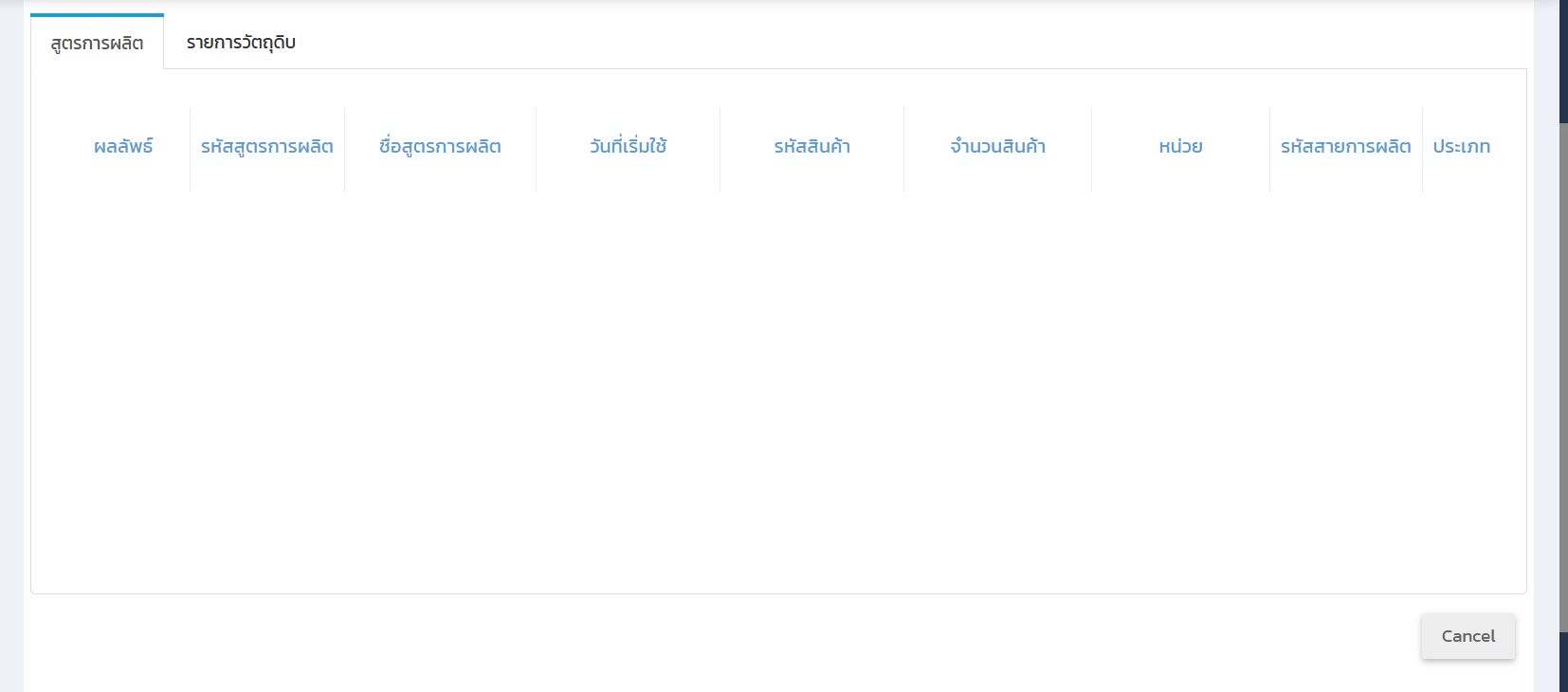
ผลลัพธ์ แสดงสถานะของรายการว่าสามารถนำเข้าได้หรือไม่ หากมีความผิดพลาดจะแสดงข้อความอธิบายให้ทราบ
รหัสสูตรการผลิต รหัสสูตรการผลิต
ชื่อสูตรการผลิต ชื่อหรือคำอธิบายสูตรการผลิต
วันที่เริ่มใช้ วันที่เริ่มใช้
รหัสสินค้า รหัสสินค้าที่ต้องการผลิต ต้องเป็นรหัสสินค้าที่มีการสร้างในโปรแกรมแล้วเท่านั้น
จำนวนสินค้า จำนวนสินค้า มีผลต่อจำนวนวัตถุดิบที่จะระบุ โดยทั่วไปจะคิดจำนวนวัตถุดิบต่อ 1 หน่วยของสินค้าที่จะผลิต
หน่วย หน่วยของสินค้า
- ประเภทสูตรการผลิต ประเภทสูตรการผลิต
หน้าต่างที่ 2 แสดงข้อมูลวัตถุดิบที่ใช้สำหรับผลิตสินค้าในสูตรการผลิต 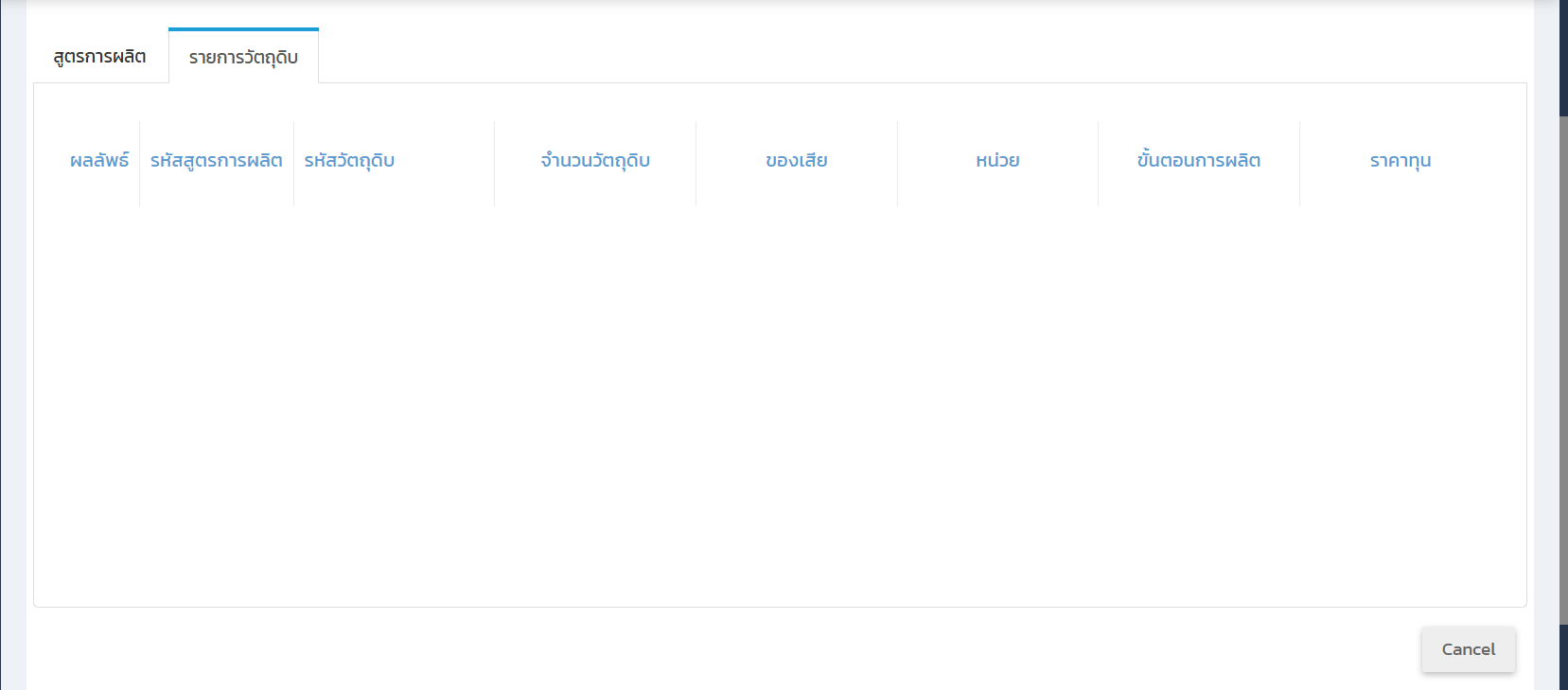
ผลลัพธ์ แสดงสถานะของรายการว่าสามารถนำเข้าได้หรือไม่
รหัสสูตรการผลิต รหัสสูตรการผลิต เพื่อเชื่อมโยงกับหน้าต่างแรกว่าเป็นรายการวัตถุดิบของรหัสสูตรการผลิตไหน
รหัสวัตถุดิบ รหัสวัตถุดิบ ต้องเป็นรหัสที่ได้สร้างไว้ในโปรแกรมแล้วเท่านั้น
จำนวนวัตถุดิบ จำนวนวัตถุดิบที่ใช้ ต่อจำนวนสินค้าที่ระบุในหน้าต่างแรก
ของเสีย จำนวนของเสียที่เกิดขึ้น เป็นของเสียที่ทราบว่าจะต้องเกิดขึ้นในกระบวนการผลิต
หน่วย หน่วยของวัตถุดิบ
ขั้นตอนการผลิต ขั้นตอนการผลิต
ราคาทุน ราคาต้นทุนของวัตถุดิบ
ขั้นตอนการนำเข้าสูตรการผลิต
กดที่ปุ่ม เลือกไฟล์ เพื่อเลือกไฟล์ที่ต้องการนำเข้าข้อมูล ตามกรอบสีแดงด้านล่าง
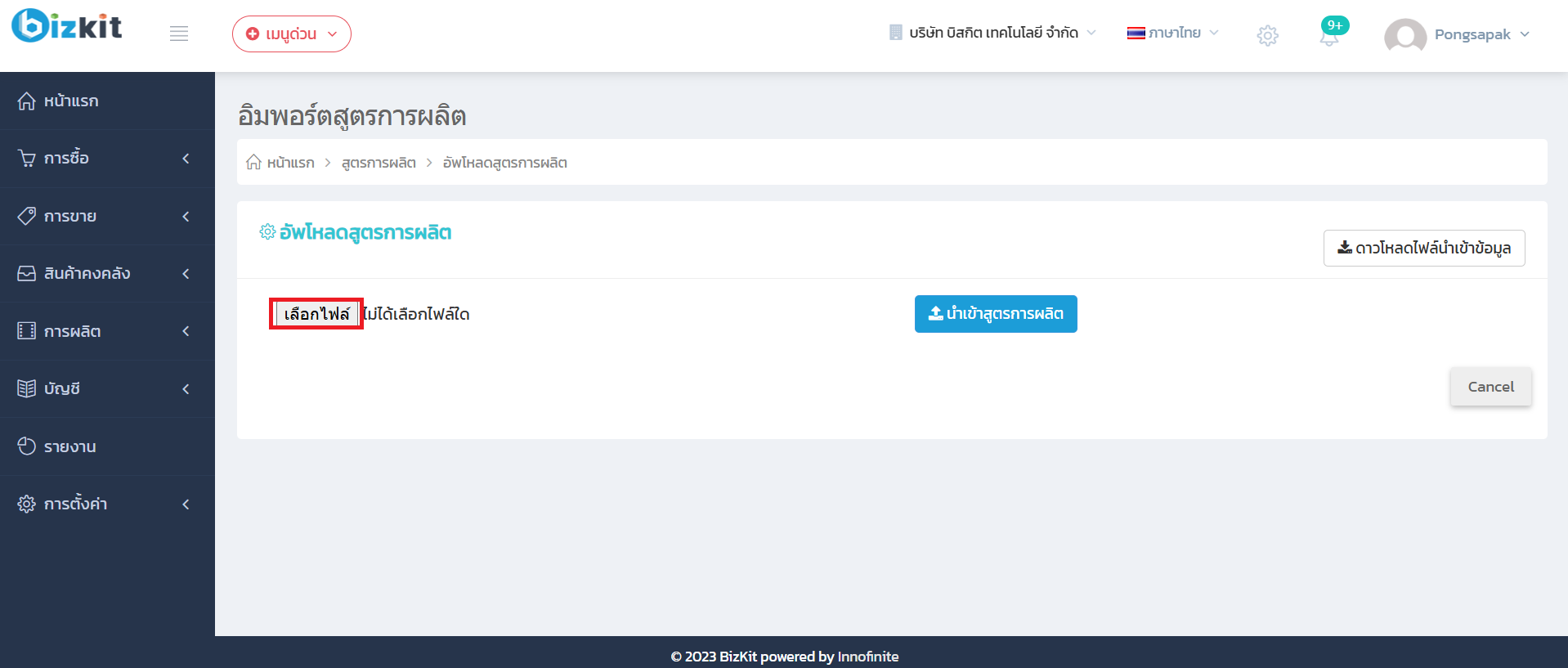
โดยนามสกุลของไฟล์ที่รองรับคือ .xlsx ของ Excel ผู้ใช้สามารถดาวน์โหลดตัวอย่างเอกสารได้จากการกดที่ปุ่มดาวน์โหลดไฟล์นำเข้าข้อมูล ตามกรอบสีแดงด้านล่าง
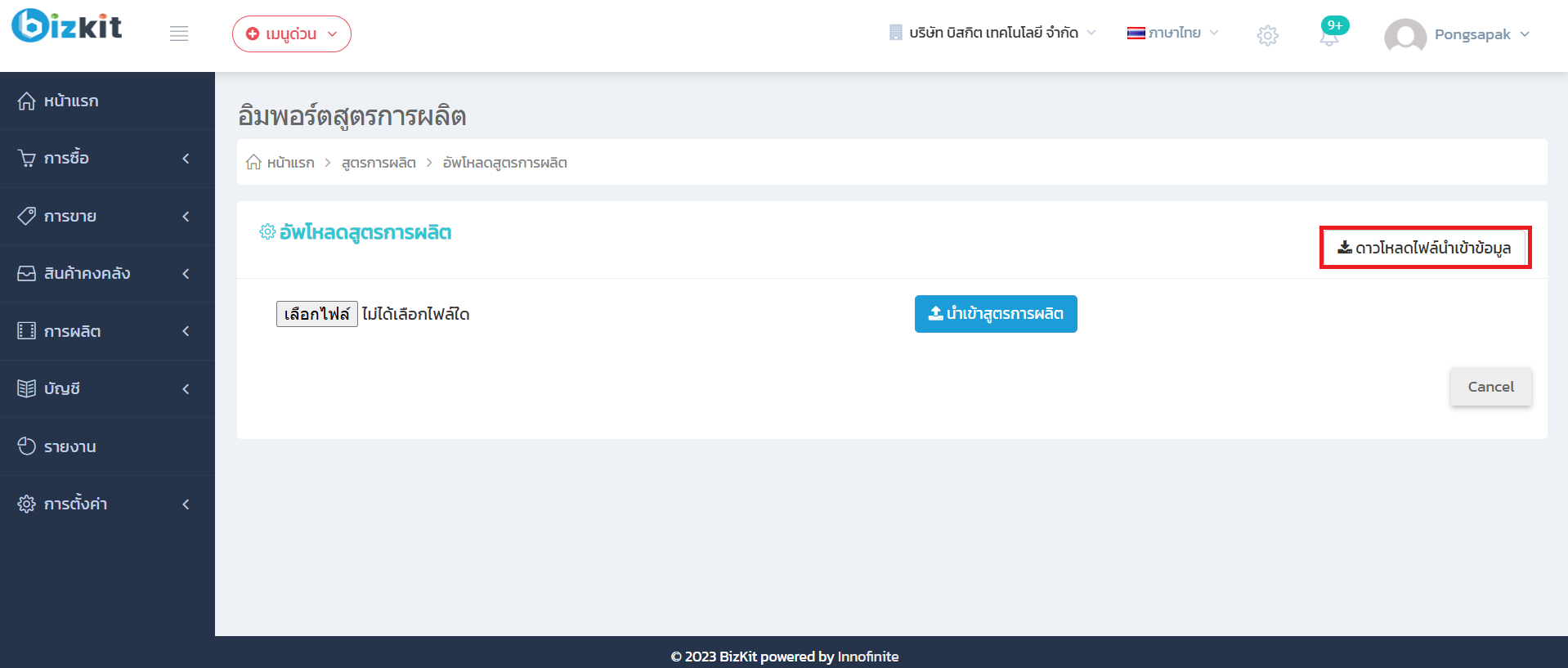
ไฟล์การนำเข้าข้อมูลสูตรการผลิต ข้อมูลที่เป็น สีแดง เป็นข้อมูลที่จำเป็นต้องกรอกเสมอ
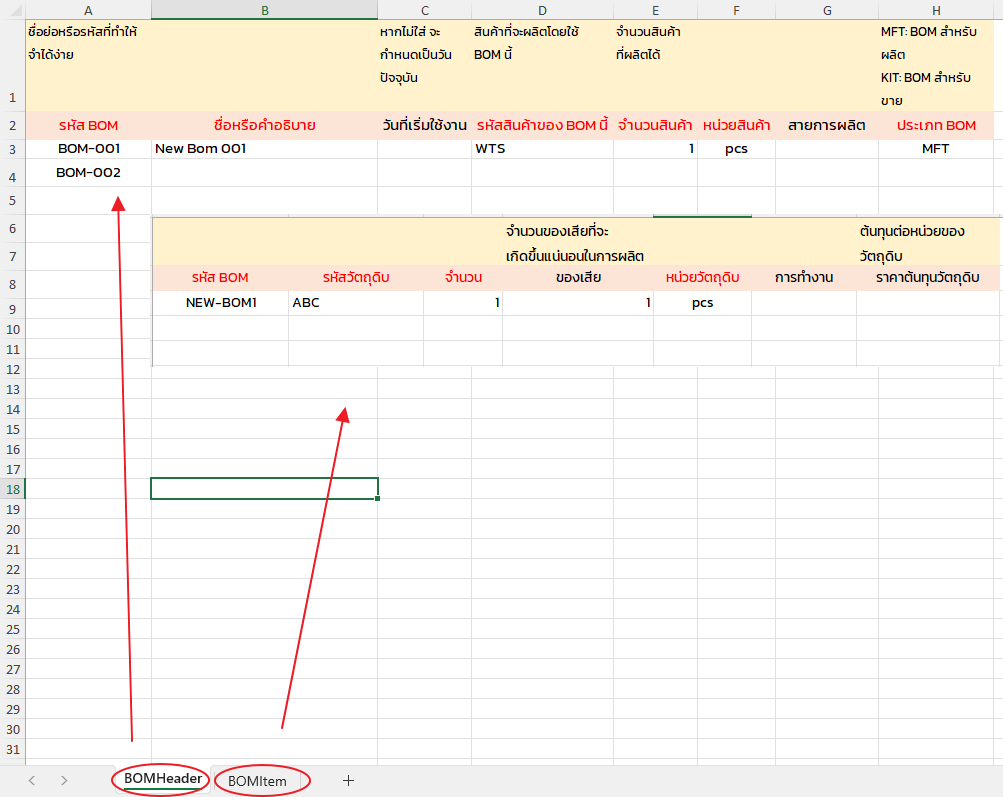
ข้อมูลสูตรการผลิต
รหัส BOM รหัสสูตรการผลิต
ชื่อ หรือคำอธิบาย ชื่อหรือคำอธิบายสูตรการผลิต
วันที่เริ่มใช้ วันที่เริ่มใช้
รหัสสินค้าของ BOM นี้ รหัสสินค้าที่ผลิตด้วยสูตรการผลิตนี้ ต้องเป็นรหัสสินค้าที่สร้างไว้ให้โปรแกรมแล้วเท่านั้น
จำนวนสินค้า จำนวนสินค้า มีผลต่อจำนวนวัตถุดิบที่จะระบุ โดยทั่วไปจะคิดจำนวนวัตถุดิบต่อ 1 หน่วยของสินค้าที่จะผลิต
หน่วยสินค้า หน่วยของสินค้า
ประเภทสูตรการผลิต ระบุข้อมูลได้ 3 แบบคือ
- สูตรการผลิต ระบุ BOM
- ชุดสินค้าสำหรับขาย ระบุ SBOM
- ชุดสินค้าสำหรับซื้อ ระบุ PBOM
ข้อมูลรายการวัตถุดิบ
รหัสสูตรการผลิต รหัสสูตรการผลิต เป็นหรัสที่ระบุในชีทข้อมูลสูตรการผลิตเพื่อเชื่อมโยงว่ารายการวัตถุดิบใดเป็นของรหัสสูตรใด
รหัสวัตถุดิบ รหัสวัตถุดิบ ต้องเป็นรหัสวัตถุดิบที่สร้างไว้ให้โปรแกรมแล้วเท่านั้น
จำนวน จำนวนวัตถุดิบ
ของเสีย จำนวนของเสียที่เกิดขึ้น
หน่วยวัตถุดิบ หน่วยของวัตถุดิบ
การทำงาน ขั้นตอนการผลิต
ราคาต้นทุนวัตถุดิบ ราคาต้นทุนของวัตถุดิบ
เมื่อผู้ใช้เลือกไฟล์ที่ต้องการแล้วให้กดปุ่มนำเข้าสูตรการผลิต ตามกรอบสีแดงด้านล่าง
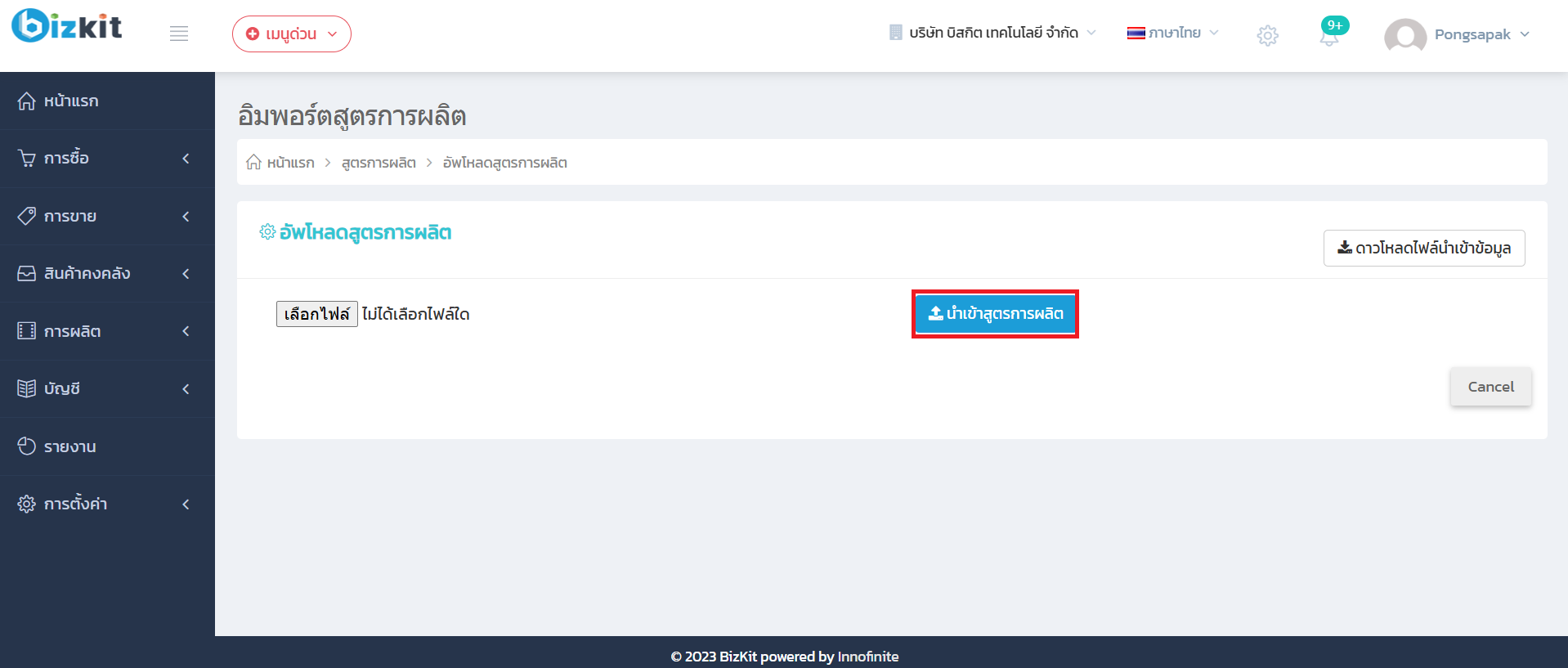
หลังจากกดปุ่มนำเข้าสูตรการผลิต โปรแกรมจะแสดงผลการอัพโหลดข้อมูลออกมา
กรณีที่ 1. ข้อมูลไม่ถูกต้อง จะแสดงข้อความในช่องผลลัพธ์
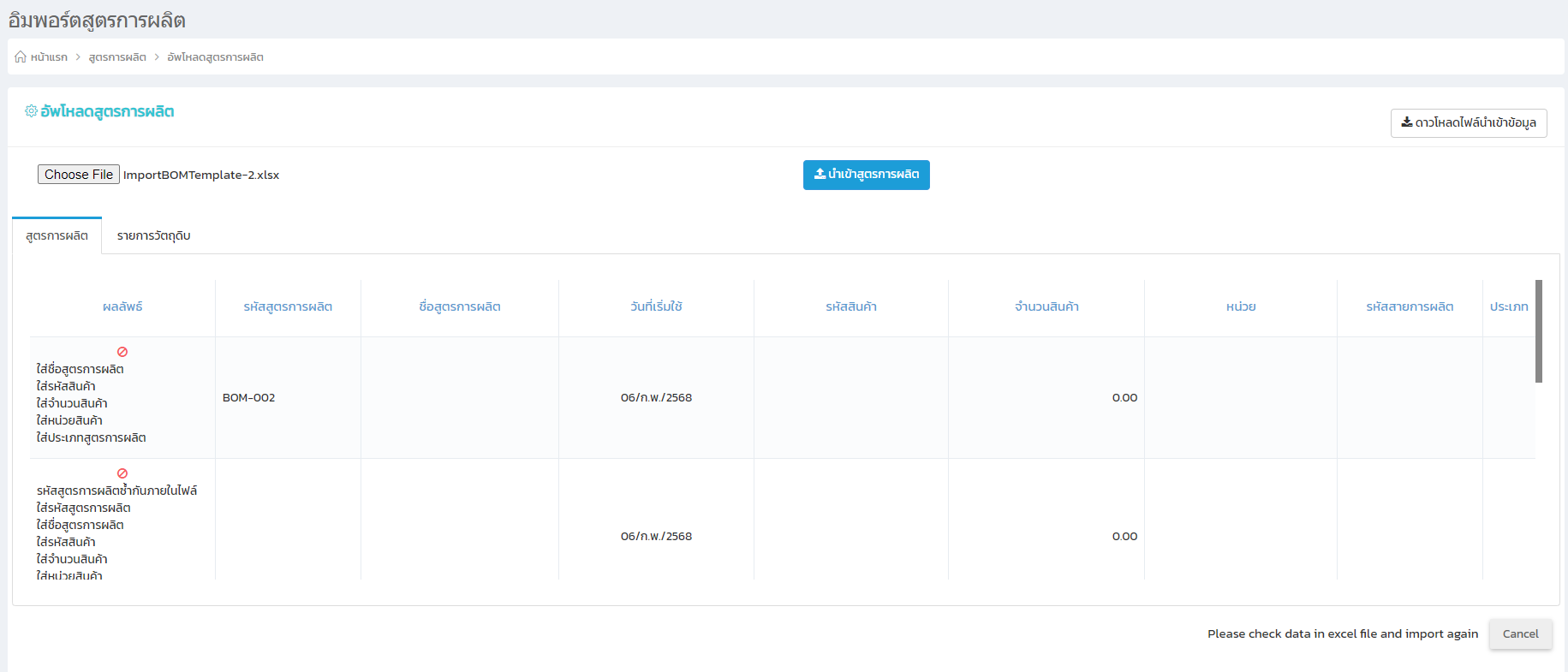
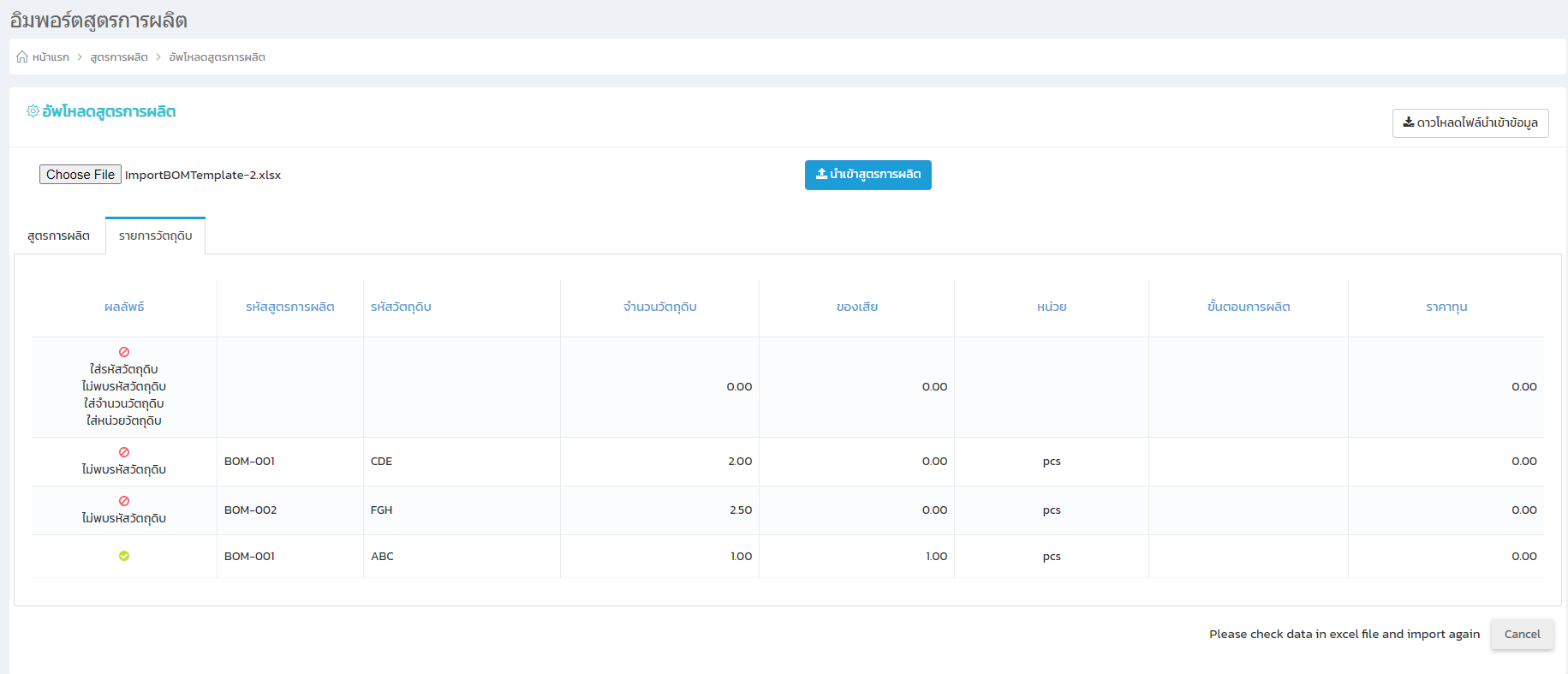
ถ้าหากว่าโปรแกรมแสดงผลว่าข้อมูล "ไม่ผ่าน" ตามภาพด้านบน โปรแกรมจะแจ้งให้ผู้ใช้แก้ไขข้อมูลในไฟล์ และนำเข้าไฟล์ใหม่
กรณีที่ 2. ข้อมูลถูกต้อง
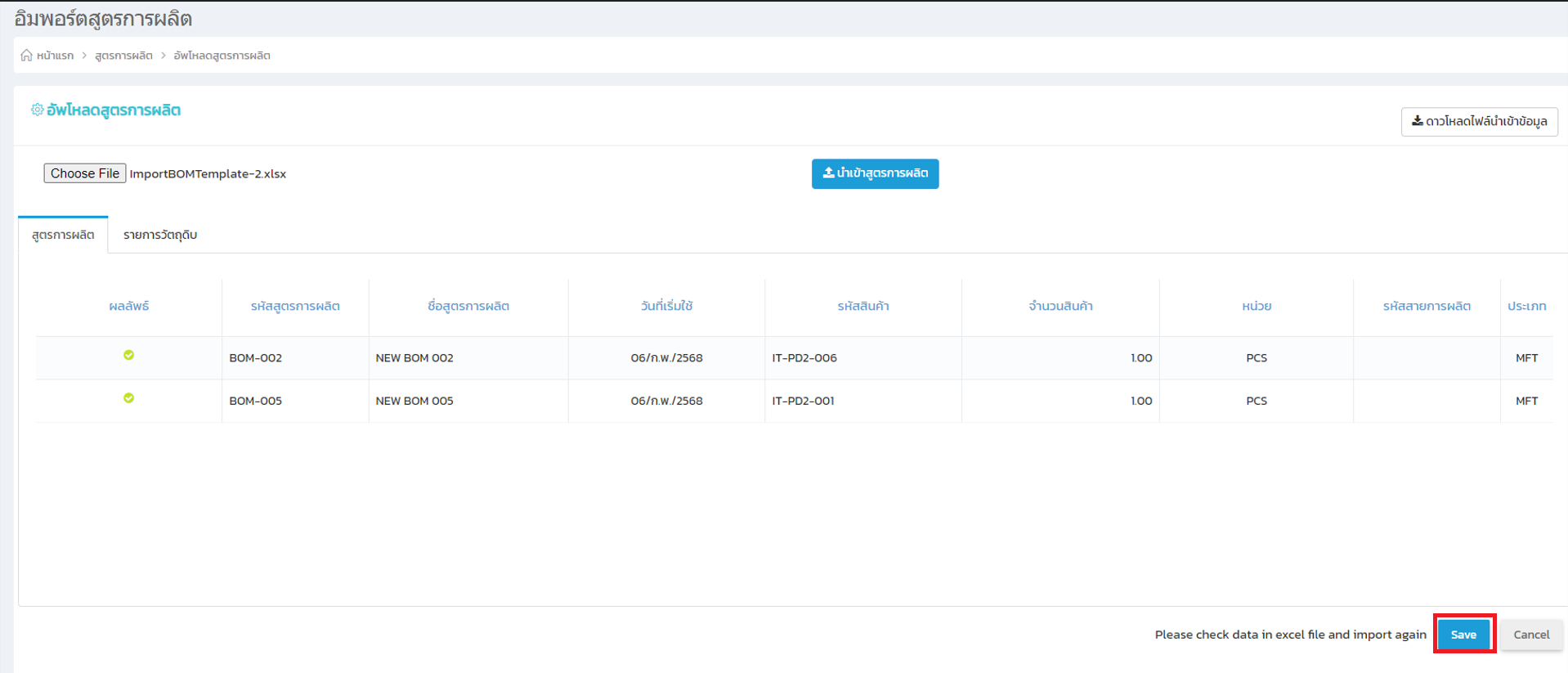
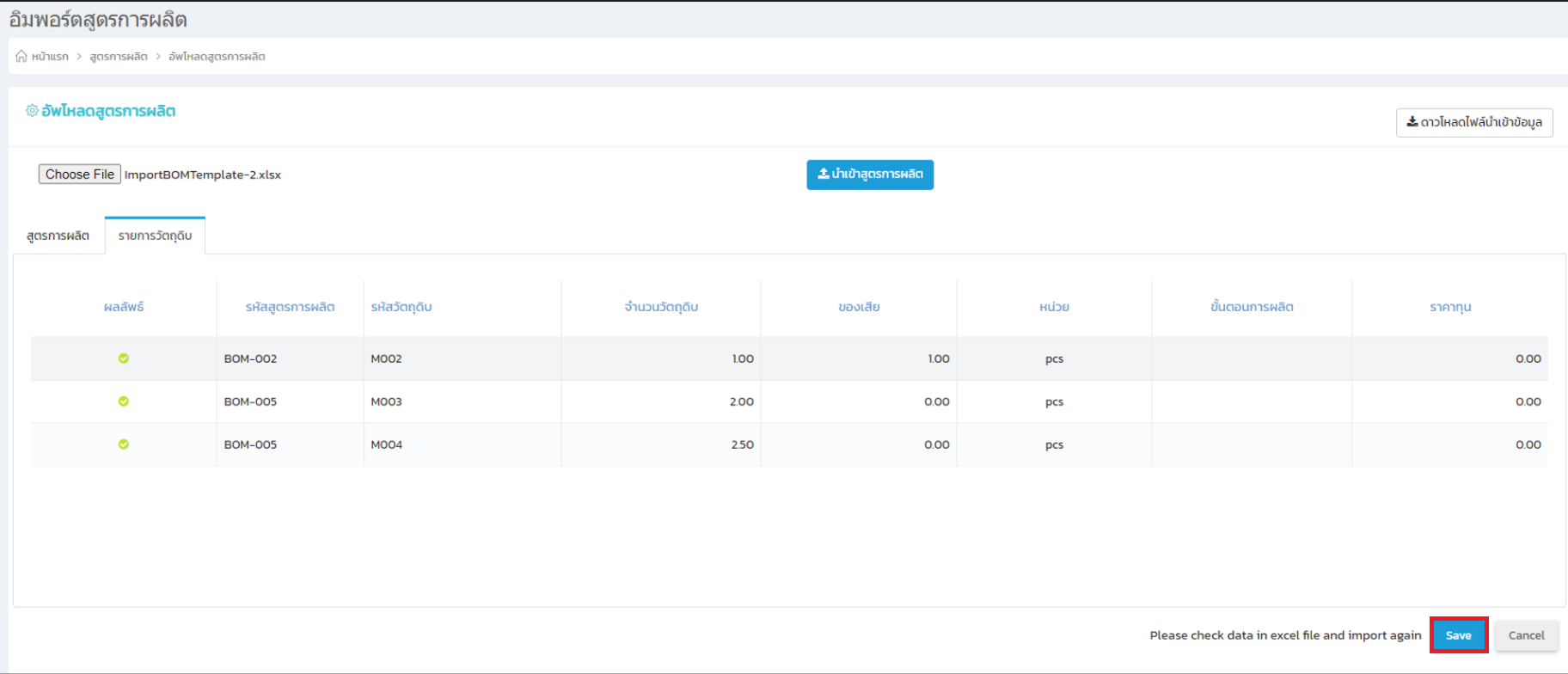
หากไม่มีข้อความแจ้งความผิดพลาด ผู้ใช้สามารถกดปุ่ม บันทึก เพื่อบันทึกสูตรการผลิต
หรือกด ยกเลิก เพื่อยกเลิกการนำเข้าข้อมูลสูตรการผลิตและกลับไปหน้ารายการสูตรการผลิต
